Одоо байгаа бүх ухаалаг гар утасны хувьд iOS эсвэл Android үйлдлийн системтэй эсэхээс үл хамааран бие даасан байдлын асуудал онцгой хурцаар тавигдаж байна. Үнэн хэрэгтээ утаснууд одоо маш их эрчим хүч шаарддаг их хэмжээний процессуудыг боловсруулдаг.
Батерейны тохируулга нь энэ нөхцөл байдлын харьцангуй аврал байж болно. Үүний мөн чанар нь батерейны албадан тохируулгад оршдог бөгөөд энэ нь түүнийг ашиглахад хамгийн тохиромжтой байдалд хүргэдэг. Бүх заль мэхийг хийсний дараа таны батерей аль болох удаан цэнэглэгдэх болно. Дараа нь бид шинэ батерейг хэрхэн тохируулах талаар тайлбарлах болно (Android).

Тохируулгын онцлогууд
Интернет форумууд бүх төрлийн шалгалт тохируулгын зөвлөмжүүдээр дүүрэн байдаг. Ерөнхийдөө цөөн хэдэн батлагдсан аргууд байдаг бөгөөд тэдгээр нь даалгавраа биелүүлэхэд тусална. Дээр дурдсанчлан олон Android ухаалаг гар утасны хамгийн том асуудал бол зай юм. Шалгалт тохируулгыг дараах байдлаар хийж болно:
- Root хандалттай ухаалаг утсан дээр (2 арга).
- Root хандалтгүй (мөн 2 арга).
Бид тус бүрийн талаар дараа дэлгэрэнгүй ярих болно. Шалгалт тохируулгын процесс нь зөвхөн утсанд л хамаатайүнэхээр хурдан дуусдаг (дунджаар 5 цагаас бага ачаалалтай) эсвэл өндөр батарейг (90-95%) харуулж, гар утас нь ямар ч шалтгаангүйгээр унтардаг. Ийм тохиолдолд тохируулгын талаар бодож үзэх нь зүйтэй.

Үндэсгүй Android батерейны тохируулга: 1-р арга
Эхний алхам бол батерейны хүчин чадлыг (mAh-ээр) олж мэдэх явдал юм. Та үүнийг хэд хэдэн эх сурвалжаас олж мэдэх боломжтой: Интернетээс, төхөөрөмжийнхөө паспорт дээр эсвэл шаардлагатай дугаарыг бичсэн зайнаас шууд авах боломжтой. Дараа нь бид дараах үйлдлийн алгоритмыг баримтална:
- Play Market руу очоод бид CurrentWidget: Battery Monitor програмыг хайж суулгаарай. Энэ нь батерейны цэнэгийг миллиамперээр харуулах болно.
- Цэнэглэх түвшинг хянахын тулд бид ухаалаг утсыг үйлдвэрлэгчээс өгсөн тэмдэглэгээнд аль болох их хэмжээгээр цэнэглэдэг.
- Шаардлагатай цэнэглэхэд хүрсэн үед утсаа унтраагаад дахин асаана уу. Батерейны жинхэнэ цэнэг одоогоор ямар байгааг тодорхойлохын тулд төхөөрөмжийг дахин ачаалах шаардлагатай.
- Шаардлагатай бол 2-3 удаа давтана.
Ийм энгийн залруулга хийсний дараа таны ухаалаг утас шаардлагатай цэнэгийн түвшинг санаж, Android дээрх өгөгдлийг зөв харуулах ёстой. Нэгээс олон удаа тохируулсан батерей нь өндөр бие даасан үр дүнг харуулах боломжгүй тул та үүнийг солих талаар бодох хэрэгтэй болно.
Зарим утсанд "өгөгдмөл тохируулгын" функц байдаг. Үүнийг эхлүүлэхийн тулд батерейны тохиргооны зүйл рүү очно уу (Цэс -Тохиргоо - Батерей), эндээс доош унах жагсаалтаас "Тохируулга" -ыг сонгоно. Бид эхэлж, 10-15 минут хүлээгээд төхөөрөмжийг цэнэглэ. Энд таны бүх үйлдэл дуусна.

Үндэсгүй шалгалт тохируулга: Арга 2
Хоёр дахь арга нь өмнөх хувилбарын нэг төрлийн хувилбар бөгөөд зөвхөн програм татаж авах шаардлагагүй гэдгээрээ л ялгаатай. Алгоритм нь дараах байдалтай байна:
- Тохируулахын тулд бид зайг дээд зэргээр цэнэглэж, дараа нь цэнэглэгч болон утсаа өөрөө унтраадаг. Дараа нь бид цэнэглэх кабелийг унтарсан төхөөрөмжид холбож, LED заагч ногоон өнгөтэй болтол цэнэглэх ба энэ нь батарей бүрэн цэнэглэгдсэн гэсэн үг юм.
- Ухаалаг утсаа дахин эхлүүлж, "Унтах горим" руу шилжих боломжийг идэвхгүй болго. Дүрмээр бол үүнийг дэлгэцийн тохиргоонд хийж болно. Ухаалаг утсыг аль болох хурдан цэнэглэхийн тулд энэ үйлдлийг хийх нь зүйтэй.
- Цэнэглэх түвшин 1-2% хүртэл буурах мөчийг хүлээсний дараа бид цэнэглэгчээ дахин холбосноор Андройд батерейны нөөцийг зөв зарцуулж, үйл ажиллагааны бүхэл бүтэн мөчлөгийг дагаж чадна. "Унтах горим"-ыг буцаахаа бүү мартаарай.
Эдгээр бүгд таны Андройдын гүйцэтгэлийг сайжруулах болно. Батерей (өмнө нь тохируулсан) цэнэгээ удаан барьж, өгөгдлийг зөв харуулах боломжтой.
Үндэс хандалттай шалгалт тохируулга: Арга 1
Хэрэв та файлд root хандалттай бол (өөрөөр хэлбэл супер хэрэглэгчийн горим идэвхжсэн) дараах зүйлийг хийнэ үү:
- СуулгахАндройдын батерейны хэвийн шалгалт тохируулгад зориулсан батерейны тохируулгын програм. Хөтөлбөр нь дэлгэц дээр харагдах өгөгдлийг биш харин батерейны цэнэгийн яг түвшинг харуулах болно.
- Аппликейшн 100% гэсэн тэмдэг харуулах хүртэл бид ухаалаг утсаа цэнэглэсээр байна. Батерей бүрэн хүчин чадалдаа хүрсэн үед "батерейны тохируулга"-г дарна уу.
- Дараа нь бид төхөөрөмжийг дахин ачаалж, Android үйлдлийн систем дээр тохируулсан төхөөрөмжийг ашиглах болно.
Энэ нь эх хандалттай эхний аргын гүйцэтгэлийг дуусгана.
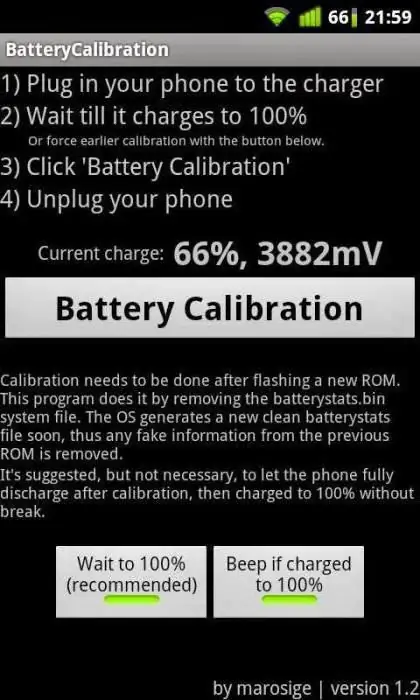
Үндэс хандалттай шалгалт тохируулга: Арга 2
Тиймээс дараах зүйлийг хий:
- Сэргээх горим руу ороод "Нарийвчилсан" хэсэгт очно уу. Тэндээс бид батерейны статистикийг арилгах цэсийн зүйлийг хайж олох бөгөөд энэ нь хэрэглэгчийн өмнө нь хийсэн бүх тохируулгыг устгах болно.
- Дараа нь бид төхөөрөмжийг өөрөө унтрах хүртэл бүрэн цэнэггүй болгодог.
- Үүний дараа бид ухаалаг утсаа дахин цэнэглээд, асаахгүйгээр 100% цэнэглэнэ.
- Бид цахилгааны утсыг салгахгүйгээр төхөөрөмжийг эхлүүлж, дараа нь Батерейны тохируулгын программд тохируулна. Энэ алхам нь тохиргоог улам сайжруулж, үүнээс юу шаардагдахыг үйлдлийн системд ойлгомжтой болгоно.
Ерөнхийдөө дээрх аргууд нь батерейг тохируулах үндсэн аргууд юм.
Андройд таблет дээрх батерейны тохируулга
Таблетын зах зээл одоо маш олон янз байна, учир нь нэлээд авсаархан төхөөрөмж нь заримдаа ширээний компьютер эсвэл зөөврийн компьютерийг орлодог бөгөөд энэ нь байнга аялахад маш тохиромжтой байдаг. Мэдээжийн хэрэг, хамгийн ихЭдгээр төхөөрөмжүүд нь Android үйлдлийн системтэй. Ухаалаг гар утасны нэгэн адил төхөөрөмжүүд маш хурдан цэнэглэгддэг бөгөөд энэ нь маш харамсалтай юм. Таблет дээрх батерейны тохируулга нь утасныхаас ялгаатай биш, учир нь үйлдлийн системийн ажиллах зарчим өөрөө өөрчлөгддөггүй.
Дараа нь бид Android үйлдлийн систем хөгжүүлэгчдэд Google-ийн санал болгосон алгоритмыг танилцуулж байна. Бүх зааврын дагуу тохируулсан батерей нь илүү сайн бие даасан байдал, зөв ажиллагааг харуулах болно.
- Таблетаа дээд зэргээр цэнэглэж байна. Процесс дууссан гэж хэлсэн ч бид гаджетыг үргэлжлүүлэн цэнэглэдэг. Эхний зүйл нь дор хаяж 8 цаг байх ёстой. Мэдээж хэрэг, төхөөрөмж өөрөө асаалттай байх ёстой.
- Дараа нь бид цэнэглэгчийг залгуураас гаргаж аваад таблетаа унтраана.
- Бид төхөөрөмжийг нэг цагийн турш дахин цэнэглэж эхэлсний дараа цахилгааны утсыг сугалж, төхөөрөмжийг асаана. Бид үүнийг хэдхэн минутын турш энэ байдалд байлгасны дараа дахин унтраагаад дахин цэнэглэнэ.
- Дахин нэг цагийн дараа цэнэглэгчээ салгаад таблетаа асаагаад Андройдын батерейны тохируулга амжилттай болсонд баяртай байна.
Samsung, Asus, Lenovo болон бусад зах зээлийн аварга компаниуд дүрэм журмын дагуу нарийн ширийн зүйлийг хэмнэдэггүй өндөр чанартай бүтээгдэхүүн үйлдвэрлэдэг. Тиймээс шалгалт тохируулгатай холбоотой асуудал гарах ёсгүй. Хэрэв бүх зүйл амжилтгүй болвол шинэ батерей худалдаж авах талаар бодож үзээрэй. Зөвлөмж: USB-г цэнэглэгч болгон бүү ашигла, учир нь энэ нь таны таблет эсвэл ухаалаг гар утсанд ноцтой хор хөнөөл учруулж болзошгүй юм.

Домог ба тэдгээрийн няцаалт
Батарейг бүрэн цэнэггүй болгож зайгаа "сэгсрэх" эсвэл "сургах" гэж зөвлөдөг хүмүүс ихэвчлэн тааралддаг. Нэгэн цагт санах ойн эффект үнэхээр ажилласан боловч орчин үеийн зах зээл дээр байдаггүй никель-металл гидридын батерейнд хамааралтай байв. Өнөөдөр бүх төхөөрөмжүүд ийм функцгүй лити батерейгаар тоноглогдсон байдаг. Түүнчлэн, гүн цэнэглэх цэнэггүйдэл нь ийм батерейны үйл ажиллагаанд маш их хор хөнөөл учруулдаг.
Зөвлөхүүд танд batterystats.bin нэртэй Андройдын батерейны тохируулгын файлыг устгахыг хэлэх нь элбэг байдаг. Энэ нь зөвхөн зарим програмын эрчим хүчний зарцуулалтыг харуулдаг өгөгдөл агуулсан тул тус болохгүй.






